
最近、編集者は裏方の友人たちから多くの質問を受けています。多くの友人たちが、ppt フローチャート テンプレートの作成方法を私に尋ねてきました。皆さんを助けるために、編集者はオンラインで関連情報を収集し、最終的に ppt の描画方法を見つけました。詳しいやり方とフローチャートの具体的な内容は以下の記事に記載してありますので、必要な方はこのサイトにアクセスして編集者のやり方をご覧ください。

方法 1.
1. ppt ドキュメントを開き、[挿入] を選択します。 " をクリックし、下の [形状] をクリックします。
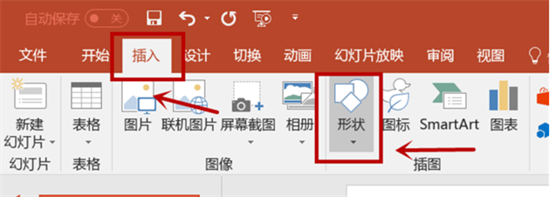
#2. 必要に応じて、テキスト ボックスの形状を選択します。ここでは、角が丸い長方形を選択します。
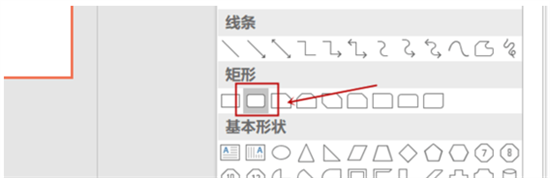
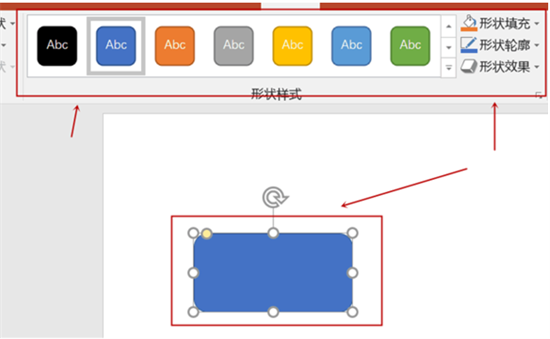
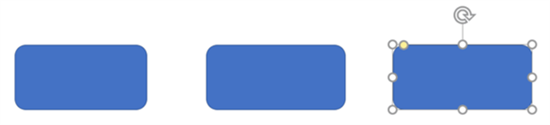
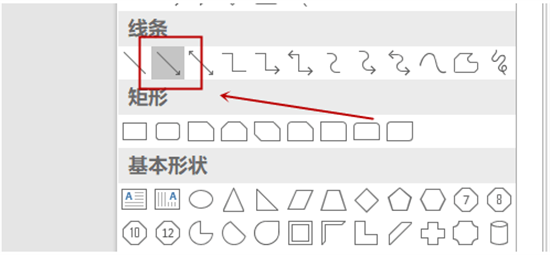 #6. マウスの左ボタンを押したままドラッグして矢印を形成し、上で色などを編集します;
#6. マウスの左ボタンを押したままドラッグして矢印を形成し、上で色などを編集します;
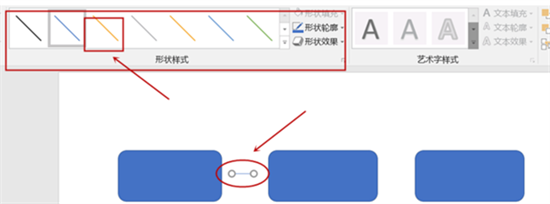 7. 描画同じ方法で他の矢印を押して四角形を完成させます。接続;
7. 描画同じ方法で他の矢印を押して四角形を完成させます。接続;
 #8.角丸四角形の内側をダブルクリックして、テキスト入力プロセスの手順を完了します。
#8.角丸四角形の内側をダブルクリックして、テキスト入力プロセスの手順を完了します。
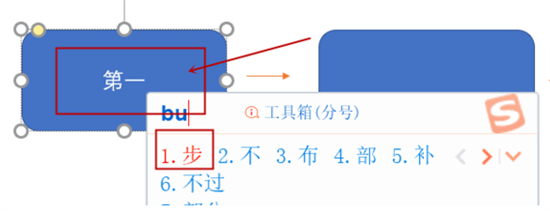 方法 2、
方法 2、
1. ppt ドキュメントで、[挿入] の下の [smartart] を選択します;
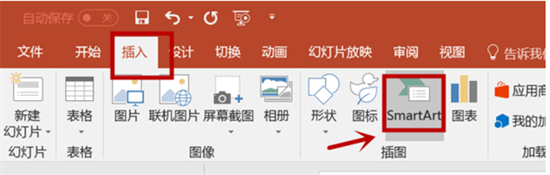 2. 左側の [プロセス] をクリックして入力します;
2. 左側の [プロセス] をクリックして入力します;
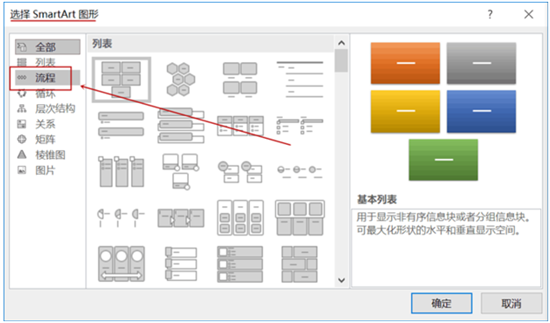 3. 必要なフローチャート スタイルを見つけて、[OK] をクリックします;
3. 必要なフローチャート スタイルを見つけて、[OK] をクリックします;
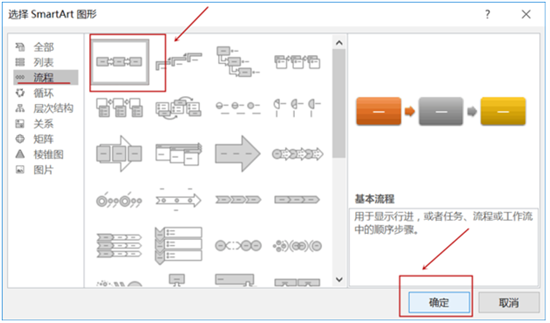 4. このようにして、図示されたプロセス フレームワークが ppt に表示されます;
4. このようにして、図示されたプロセス フレームワークが ppt に表示されます;
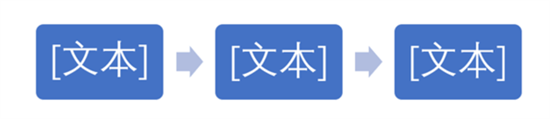 5. 「」という単語をダブルクリックします。 Text" 編集するテキストを入力します;
5. 「」という単語をダブルクリックします。 Text" 編集するテキストを入力します;
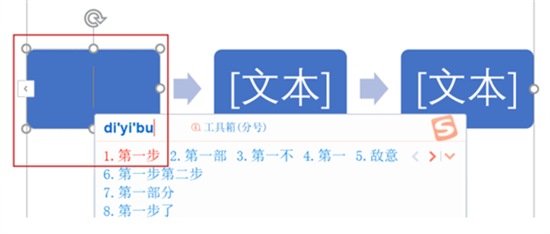 #6. 最後にフローチャートを編集します。
#6. 最後にフローチャートを編集します。
以上がPPT フローチャートを作成するための無料のテンプレートと描画チュートリアルの詳細内容です。詳細については、PHP 中国語 Web サイトの他の関連記事を参照してください。